- Kirjoittaja Abigail Brown [email protected].
- Public 2023-12-17 06:46.
- Viimeksi muokattu 2025-01-24 12:09.
Tiedostonhallinta on sovellus, jonka avulla voit hallita kyseisen laitteen tiedostoja ja kansioita sekä liitettyjä levyjä ja jopa verkkotallennustilaa. Tiedostonhallintasovellusten avulla voit kopioida, tarkastella, muokata, poistaa tai siirtää tiedostoja ja kansioita.
Ensimmäinen graafinen tiedostonhallinta otettiin käyttöön vuonna 1983 Applen Lisa-tietokoneessa. Vaikka Lisa ei ollut kaupallinen menestys, sen käyttöliittymä toi uuden tavan käyttää tietokonetta, joka sisälsi tiedostojenhallinnan.
Missä Windows 10:n tiedostonhallinta on?
Windows 10:n oletustiedostonhallintasovellus on File Explorer. Voit käyttää File Exploreria useilla eri tavoilla Windows 10:ssä.
Oletusarvoisesti File Explorer -sovellus (kansiokuvake) on kiinnitetty tehtäväpalkkiin.
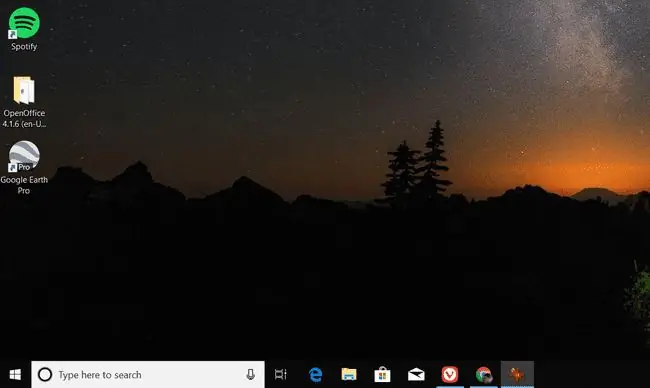
Tämä on nopein tapa käyttää File Exploreria. Useita muita vaihtoehtoja ovat:
- Käynnistä-valikko: Valitse Start, kirjoita File Explorer ja valitseFile Explorer -työpöytäsovellus.
- Suorita komento: Valitse Start, kirjoita Run ja valitseSuorita työpöytäsovellus . Kirjoita Suorita-sovellukseen Explorer ja valitse OK.
- Käynnistä hiiren kakkospainikkeella: Napsauta hiiren kakkospainikkeella Start ja valitse File Explorer.
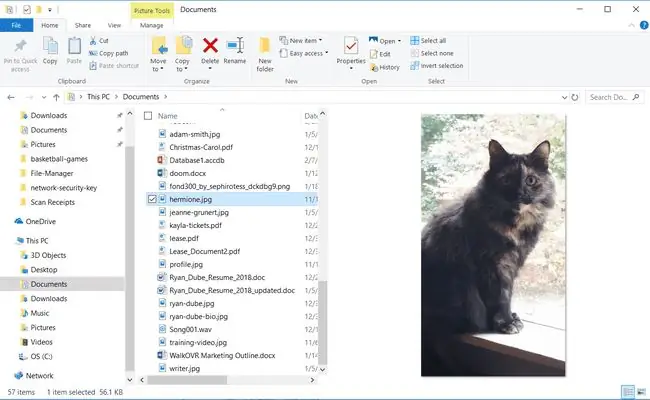
Windows 10:n File Explorer -sovellus on yksi Microsoftin toimivimmista tiedostojenhallintasovelluksista. Se sisältää useita ruutuja kansioiden selaamiseen, tiedostojen hallintaan ja tiedostojen sisällön esikatseluun.
Avaa tiedostonhallinta MacOS:ssa
Macin tiedostonhallintasovelluksen nimi on Finder. Se on aina käynnissä Macissasi, ja ellet ole muuttanut Macin oletuskäyttäytymistä, se on sovellus, johon Mac käynnistyy.
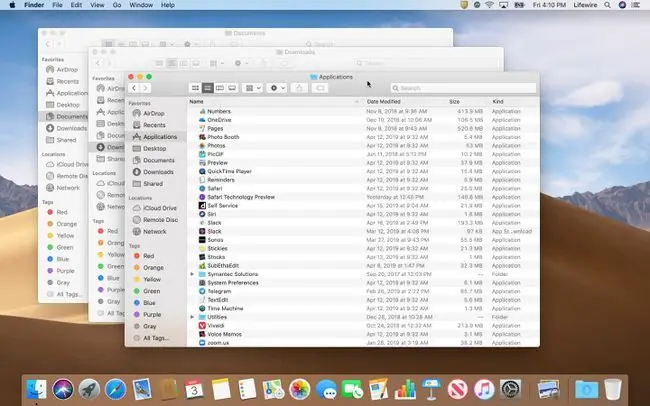
Tiedostonhallintaohjelmisto Linuxissa
Linux-käyttöjärjestelmillä on aina ollut maine monimutkaisena käyttää. Viime vuosina parhaat Linux-työpöytäympäristöt ovat kuitenkin olleet huomattavan intuitiivisia, ja niissä on omat tehokkaat tiedostojenhallintasovellukset, jotka kilpailevat Windowsin Resurssienhallinnan kanssa.
Joitakin suosittuihin Linux-distroihin sisältyviä oletustiedostonhallintaohjelmia ovat:
- Dolphin: KDE Plasma
- Thunar: XFCE
- PCManFM: LXDE
- Caja: MATE
- Nautilus: GNOME
- Nemo: Kaneli
- Pantheon Files: Peruskäyttöjärjestelmä
Tiedostojenhallinnan avaamisprosessi Linuxissa vaihtelee käyttöjärjestelmästä toiseen. Kuitenkin Linux-kehittäjät pitävät yleensä samanlaisia asioita kuin Windows-kokemus. Löydät siis yleensä pääsyn tiedostonhallintaan näennäis"Käynnistä"-valikosta, tehtäväpalkista tai työpöydän kuvakkeesta.
Android-tiedostonhallinta
Niin kauan kuin käytät Android-käyttöjärjestelmää, joka on yli 5.0 (Lollipop), sen mukana tulee oletustiedostonhallinta.
Avaa sovellus napauttamalla Tiedostonhallinta-sovellusta sovellusluettelossasi.
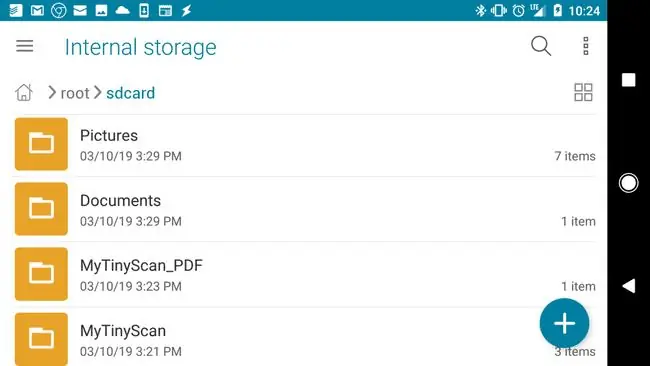
Androidin oletustiedostonhallinta on hyvin minimalistinen, mutta se on myös erittäin helppokäyttöinen. Jos tarvitset vain yksinkertaisen tavan selata, kopioida, siirtää tai avata tiedostoja, se toimii hyvin.
iPhone-tiedostonhallinta
Kun iPhone julkaistiin, siinä ei ollut tiedostonhallintasovellusta (etkä voinut asentaa sitä, koska App Storea ei ollut vielä luotu).
IOS 11:ssä Apple esitteli Tiedostot-sovelluksen, joka voi myös käyttää ja hallita paikallisia laitetiedostoja.
Se on Android-oletustiedostonhallinnan tapaan hyvin yksinkertainen sovellus. Mutta tärkeissä tiedostojen hallintatehtävissä se toimii hyvin.
Avaa sovellus napauttamalla Files sovellusta jollakin aloitusnäytöstäsi.






